Как предотвратить автоматический запуск Spotify
[ad_1]
Ниже вы можете найти шаги, чтобы предотвратить автоматический запуск Spotify на компьютере с Windows или MacBook и ненужное использование ресурсов на вашем устройстве.
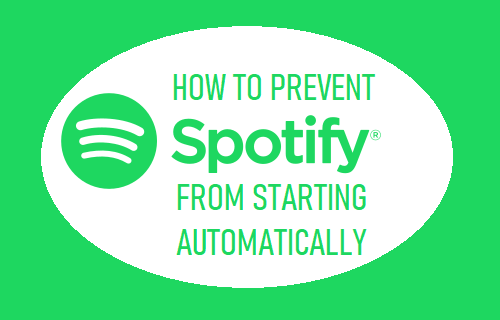
Запретить автоматический запуск Spotify
Если вы зависимы от Spotify, вы можете не найти ничего плохого в том, что Spotify запускается автоматически, как только вы вошли в систему на компьютере и готовы к немедленному использованию.
Однако, если Spotify не является вашим приложением, оно останется открытым, неиспользуемым и активным в фоновом режиме, используя ресурсы вашего компьютера.
В таких случаях лучше предотвратить автоматический запуск Spotify, который может отрицательно сказаться на общей производительности вашего устройства.
1. Запретите автоматический запуск Spotify с помощью настроек
Как на компьютерах с Windows, так и на MacBook Spotify предоставляет возможность отключить автозапуск в меню настроек.
1. Открытым Спотифай > нажмите на свой Значок учетной записи и выберите Настройки в раскрывающемся меню.
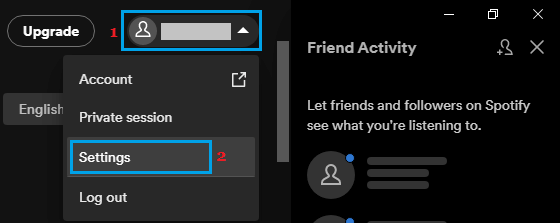
3. На следующем экране прокрутите вниз до раздела «Запуск и поведение Windows» и выберите Нет вариант для Открывать Spotify автоматически после входа в компьютер вход.
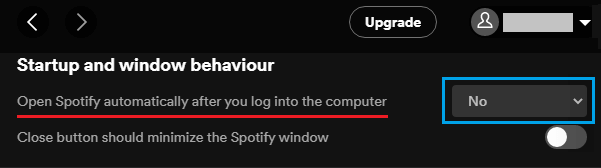
Примечание: На том же экране вы можете найти параметр «Разрешить открытие Spotify из Интернета». Вы можете отключить эту опцию, чтобы предотвратить открытие Spotify с веб-страниц.
После этого вы больше не должны обнаруживать, что Spotify автоматически запускается на компьютере и работает в фоновом режиме или запускается с веб-страницы.
2. Остановите автоматический запуск Spotify с помощью настроек
Если параметр отключения автозапуска недоступен в меню «Настройки», вам придется включить параметр «Показать дополнительные настройки», перейдя в меню «Настройки Spotify».
1. Открытым Спотифай > нажмите на 3-точечное меню > выбрать Редактировать > Настройки. Если вы используете Mac, перейдите к Спотифай > Настройки.
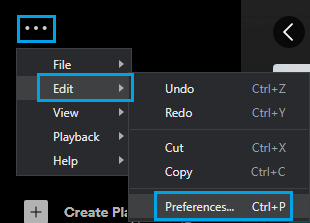
2. На экране настроек прокрутите вниз и нажмите Показать дополнительные настройки вариант.
3. На следующем экране прокрутите вниз до раздела «Запуск и поведение Windows» и выберите Нет вариант для Открывать Spotify автоматически после входа в компьютер вход
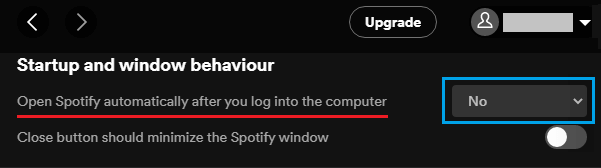
Примечание: Кроме того, переместите переключатель рядом с Разрешить открывать Spotify из Интернета к ВЫКЛЮЧЕННЫЙ должность (при наличии).
3. Остановите автоматический запуск Spotify на ПК с Windows с помощью диспетчера задач.
На ноутбуках и настольных компьютерах с Windows вы можете запретить автоматический запуск Spotify с помощью диспетчера задач.
1. Щелкните правой кнопкой мыши на Панель задач (пустая область) и выберите Диспетчер задач в контекстном меню.
2. На экране диспетчера задач переключитесь на Запускать вкладка > щелкните правой кнопкой мыши Спотифай и выберите Запрещать вариант.
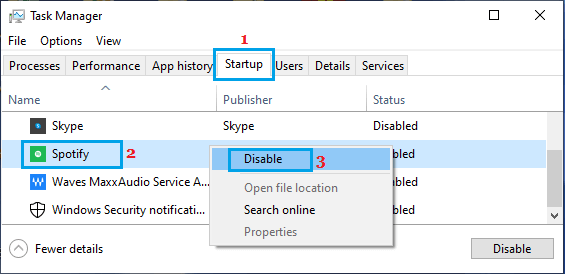
После этого вы больше не должны обнаруживать, что Spotify запускается с компьютером и использует ресурсы, работая в фоновом режиме.
4. Предотвратите автозапуск Spotify с помощью настроек Windows
Перейти к Настройки > Программы > выбрать Запускать на левой панели. На правой панели переместите переключатель рядом с Спотифай к ВЫКЛЮЧЕННЫЙ должность.
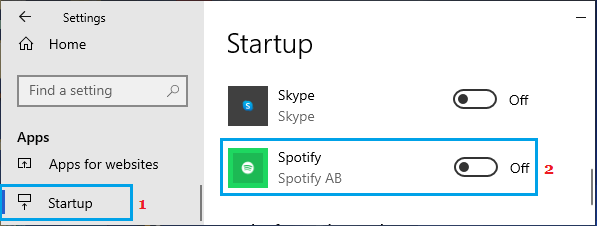
В зависимости от ваших предпочтений или требований вы можете использовать любой из вышеперечисленных методов, чтобы предотвратить автоматический запуск Spotify на вашем компьютере.
- Как остановить автоматический запуск Skype на Mac
- Запретить Microsoft Teams работать в фоновом режиме
[ad_2]
